发布时间:2022-05-13 13: 28: 22
品牌型号:联想小新Air14IWL
系统:Windows 10 家庭版
软件版本:CorelDRAW2019
CorelDRAW是一款图形设计软件,此软件可以增加页面,删除页面,也可以再制页面,其中再制页面可以把页面的内容进行复制。那么cdr再制页面怎么和上个页面分开,CorelDRAW如何设置再制尺寸。以下文章中提供了再制功能的操作方法,请细读。
一、cdr再制页面怎么和上个页面分开
复制和再制都是一样的,复制是复制一个东西,再制也是复制的一种,只不过他不是随意的复制,是按照一定距离大小进行复制,以下是cdr再制页面和上个页面分开的办法。
1、双击软件图标打开CorelDRAW,创建新的文档以及画布。使用【矩形工具】在画布上绘制交叉的两个矩形。
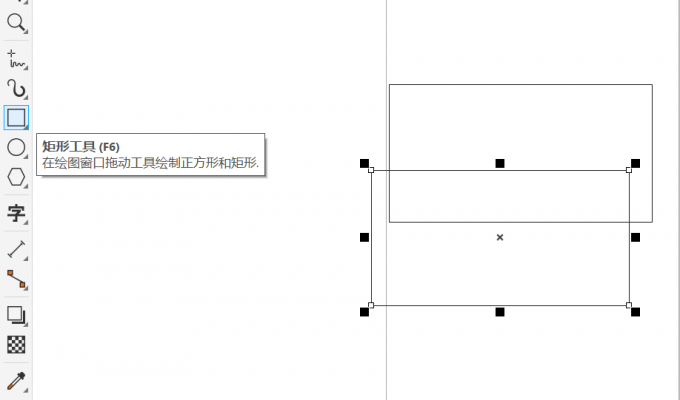
2、点击软件界面右侧属性栏中【颜色模块】对交叉的两个矩形颜色填充。
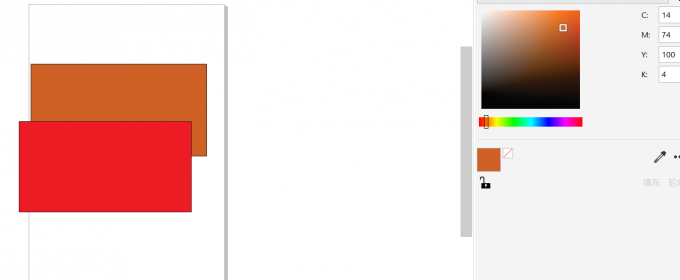
3、右击软件页面的页数图标,在弹出栏中选择再制页面上可以进行插入位置的设置而且还能设置复制空页以及包括内容。
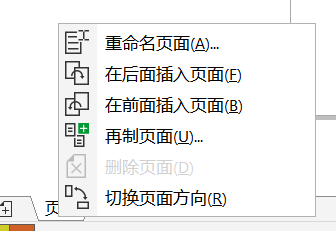
通过以上的步骤解析告知了大家再制页面的设置,点击页数在弹出框中选择再制页面。如此新的页面不会与上一个页面连接在一起。
二、CorelDRAW如何设置再制尺寸
微调距离和再制距离在CorelDRAW中是很实用的两项命令,但是启动软件后,很多人不知道设置再制的命令在哪里。那么CorelDRAW如何设置再尺寸呢?以下是操作步骤:
1、双击软件图标打开CorelDRAW,创建新的文档以及画布。使用【椭圆形工具】在画布上绘制新的圆形。
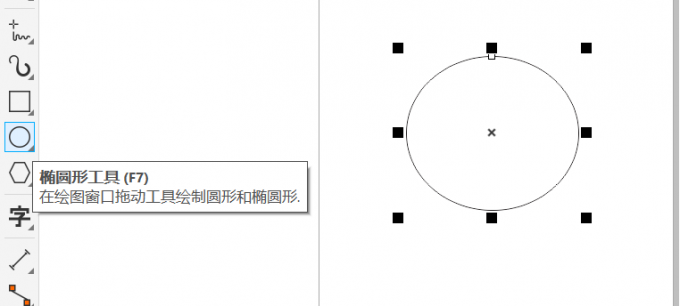
2、点击软件界面菜单栏的【布局】,选择【文档选项】。在弹出框中,对再制偏移一栏设置水平和垂直数值。
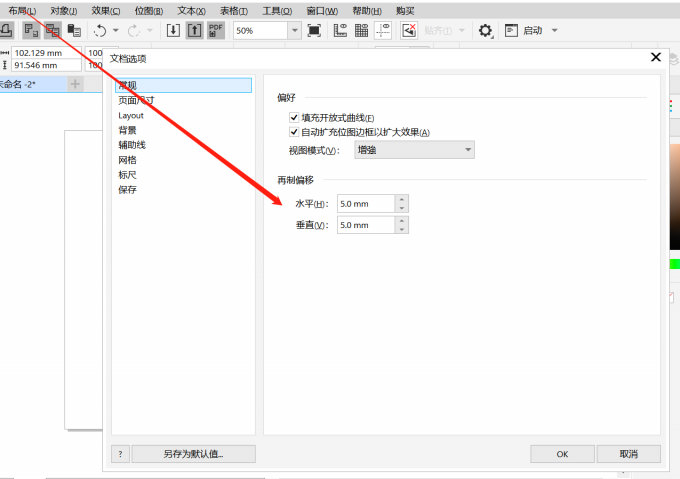
3、使用软件界面左侧工具栏的【挑选工具】,选中绘制的图形按Ctrl+d快捷键制作新的图形,图形之间的间距保持一致。
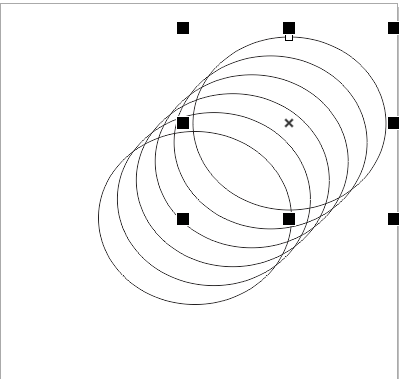
通过以上的步骤解析告知了大家设置再制偏移数值导致连续复制的图形间距相同,以至于最终的图层有规律。
三、cdr再制命令快捷键
使用再制命令的快捷键制作一个成品步骤如下:
1、点击软件界面左侧属性栏的【辅助线】,输入x,y轴数值添加两个辅助线。
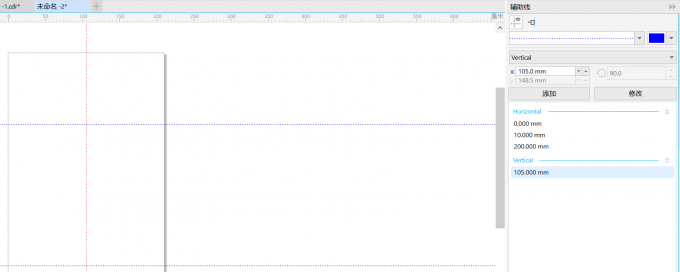
2、点击工具栏中的【椭圆形工具】,绘制的椭圆形贴齐辅助线之后移动中心点在辅助线的交叉点。
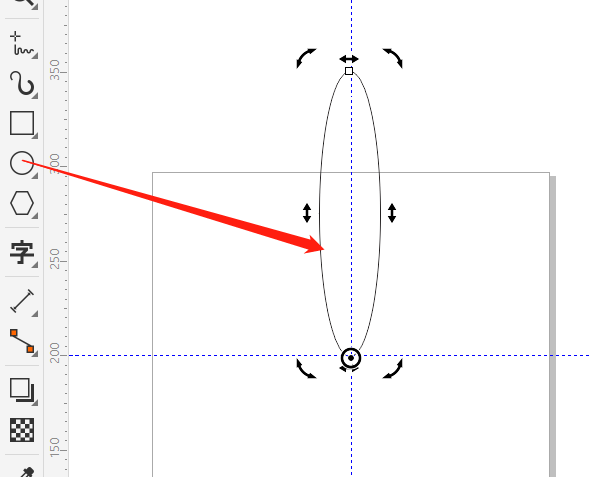
3、使用【挑选工具】选中图形,按住再制快捷键ctrl+D命令复制原图形进行旋转,优化图形输出完美的设计图。
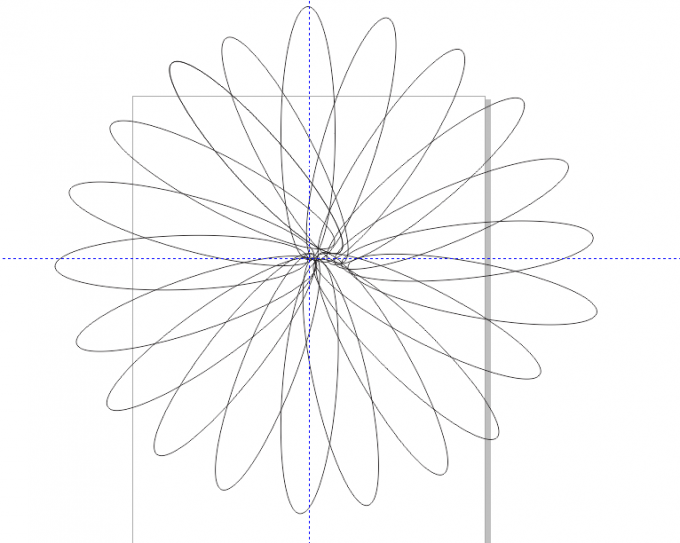
此段落中小编使用CorelDRAW软件绘制椭圆形进行旋转得出再制命令的快捷键使得设计图形更加方便。
文章中对cdr再制页面怎么和上个页面分开,CorelDRAW如何设置再制尺寸做出了自己的解答。如果你想了解更多关于cdr的操作,,请到CorelDRAW中文网站中浏览查看。
作者署名:红娟
展开阅读全文
︾